Funkcia Google Smart Lock Lock a ako ju odpojiť

- 3858
- 1214
- Zoltán Maslo
Každý užívateľ má zariadenie s Androidom zvolená metóda ochrany údajov. Niektorí si vyberú inštaláciu hesla alebo kódu PIN, iní - grafický kľúč, iné - skener odtlačkov prstov. Všetky tieto výrobky sú štandardne prítomné vo funkčnosti OS Android, poskytujú relatívne dobrú ochranu, ale majú nevýhody. Napríklad čísla alebo kreslenie grafického kľúča, ktorý užívateľ predstavil počas procesu identifikácie. Okrem toho užívateľ stráca čas pri vkladaní údajov, ale v skutočnosti nie je vždy potrebné blokovanie smartfónu. Spoločnosť Good Corporation sa priblížila k ochrane používateľských údajov novým spôsobom a začínajúc piatou verziou systému Android je k dispozícii nová možnosť - Smart Lock, čo znamená „inteligentný hrad“. Pretože v našom čase nie je prekvapujúce vynásobenie takmer v akýchkoľvek zariadeniach a funkciách, nie je prekvapujúce, že zamykanie zariadení tiež získalo schopnosť porozumieť používateľovi.

Čo je inteligentný zámok
Technológia Smart Lock Smart Lock je inovatívny prístup k ochrane Google a nahradí bežné nástroje, ako je heslo, grafický kľúč alebo skenovanie odtlačkov prstov. Táto možnosť poskytuje nezasiahnutý prístup k smartfónu a ponecháva ju odomknutú, ak je majiteľ nablízku a blokuje, ak nie sú alebo ak existujú určité vonkajšie faktory. Táto metóda vám umožňuje posilniť ochranu s Androidom a Chromebookom a spríjemniť interakciu používateľa so zariadením.
Funkcia Smart Lock je prispôsobiteľná a parametre odomknutia je možné nastaviť podľa vášho uváženia. Samozrejme, akýkoľvek zámok je možné otvoriť a použitie novej metodiky ochrany nie je ručiteľom stopercentnej bezpečnosti údajov, pretože pri krádeži bezpečnej zóny samotného zariadenia je možné, čo sa odomkne.
Z tohto dôvodu nie všetci vlastníci zariadení považujú použitie nástroja za potrebné. Ďalej uvažujeme o princípe fungovania, možnosti nastavenia inteligentného blokovania telefónu, ako aj o tom, ako deaktivovať túto možnosť.
Ako funguje inteligentný zámok
Vďaka tejto funkcii smartfón vytvára signály zvonka, vyhodnocuje bezpečnosť podmienok a na základe povahy prijatých informácií určuje, či má zariadenie blokovať alebo nie. Blízkosť používateľa, jeho hlas, miesto pobytu alebo dôveryhodné zariadenia v okolí vám umožňuje navigovať. Takže pre majiteľa bude smartfón schopný zostať cenovo dostupný za určitých podmienok, čo eliminuje potrebu zadania údajov na potvrdenie identifikácie.
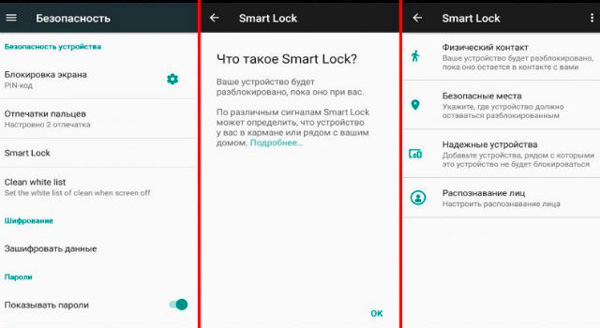
Schopnosť nakonfigurovať množstvo parametrov používateľom poskytuje presné odstránenie zámku v tých, ktoré boli vybrané:
- Indikácia umiestnenia (jeden alebo viac). Na určitom mieste nastavenom nastaveniami zariadenie nebude požadovať identifikáciu. V tomto prípade fungovanie zahŕňa aktivované GPS na určenie miesta;
- Dôveryhodné zariadenia. Pri výbere dôveryhodných zariadení na Android bude smartfón v ich prítomnosti určiť bezpečné prostredie a zostane odomknutý;
- Fyzický kontakt používateľa so zariadením. Kým je smartphone s vami, nebude blokovaný;
- Rozpoznanie tváre a hlas majiteľa.
Takže s Google Smart Lock nie je potrebné pravidelne odomknúť smartfón ručne, táto možnosť urobí všetko v automatickom, musí byť nakonfigurovaná iba pre svoje preferencie. Ďalšou z možností je ukladanie hesla a synchronizácia na všetkých chrómových zariadeniach.
Nastavenia inteligentného zámku
Zvážte krok -Aktivácia nástroja -rýchlosť a ako nakonfigurovať Google Smart Lock pre pohodlnú prácu:
- Ako povoliť inteligentný zámok.
- Pre aktiváciu sa pohybujeme pozdĺž nastavenia cesty - bezpečnostná obrazovka zámku (kde je nástroj umiestnený, priamo závisí od výrobcu zariadenia a verzie Android);
- Vyberte jednu z metód zamykania (táto akcia je povinná pre aktiváciu funkcie);

- V bloku, ďalšia bezpečnostná sekcia, ideme k trustovým agentom) a zahŕňame inteligentný zámok, presunutie posúvača na príslušnú pozíciu;
- Ak chcete presunúť, aby ste nastavili možnosť, kliknite na pole Smart Lock a nastavte potrebné hodnoty v novom okne.
- Ako nakonfigurovať inteligentný zámok. V okne Nastavenia sú tie parametre, ktoré je možné nastaviť:
- Fyzický kontakt. Akcelerometer zahrnutý vo funkčnosti moderných zariadení pre Android, povaha pohybu vlastníka zariadenia sa pamätá. Takže prístup k smartfónu zostáva, keď je držaný v ruke, úložný priestor vo vrecku alebo vrecku, ale pri zmene vlastností pohybu je smartfón blokovaný;
- Bezpečné miesta. Tento parameter zahŕňa výber používateľa niekoľkých adries, ktoré smartfón potom vypočíta bezpečne. Vďaka geolokácii zariadenie určí uvedené miesta a bude v odomknutom stave;
- Spoľahlivé zariadenia. Moderný používateľ má spravidla niekoľko zariadení a pomôcok, ktoré sa môžu pripojiť k smartfónu prostredníctvom Bluetooth alebo NFC. Môžu byť pridané do zoznamu spoľahlivých zariadení, potom pri interakcii s nimi sa obrazovka telefónu odomkne. Táto možnosť je obzvlášť pohodlná, pretože vodič nebude musieť byť rozptýlený odomknutím. Existuje však aj zadná strana mince - keď tieto dve zariadenia ukradnú, informácie z smartfónu budú okamžite k dispozícii tretím stranám, a ak sa domnievame, že signál Bluetooth je navrhnutý na vzdialenosti až 100 metrov, potom je šanca útočníkov sú ešte vyššie;
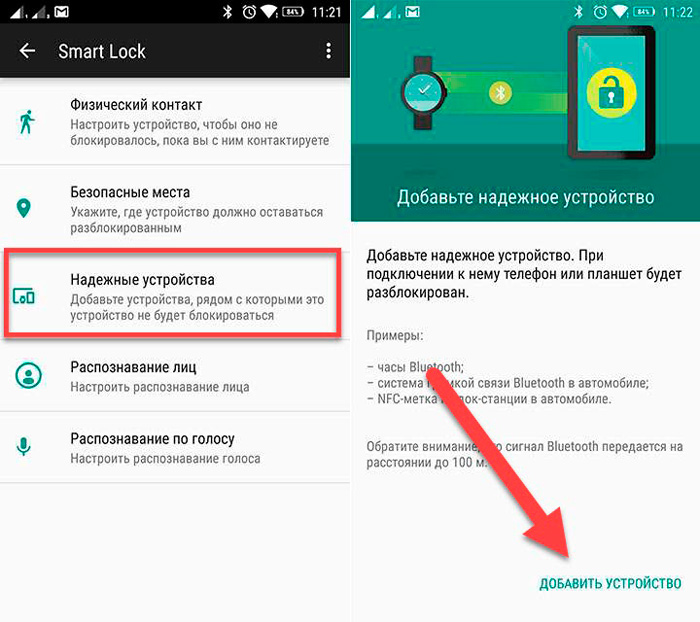
- Uznanie osôb. Funkcia Smart Lock tiež zahŕňa odomknutie zariadenia pri rozpoznávaní tváre jeho vlastníka. Ovládanie tváre sa vykonáva pomocou prednej komory a ak sa naskenovaný vzhľad osoby, ktorá má smartfón, zhoduje s dostupnou vzorkou - to nebude identifikovať vlastníkom a manuálne odomknutie;
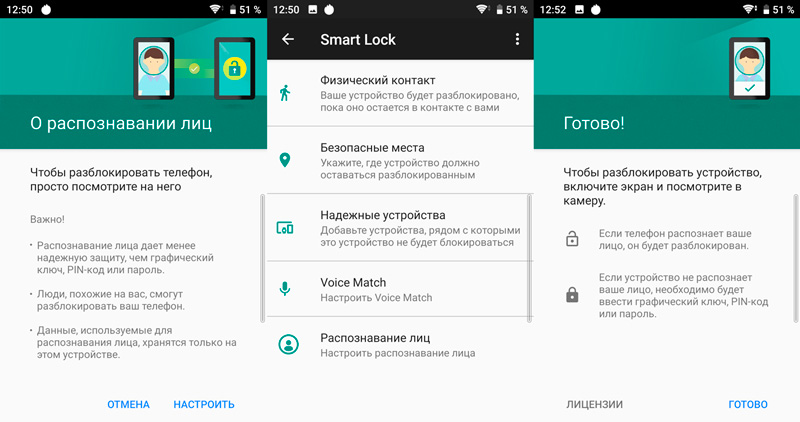
- Rozpoznávanie hlasu. Analogicky s predchádzajúcim spôsobom je majiteľ majiteľa tiež určený jeho hlasom. Takže po zaznamenaní v nastaveniach, vzorka frázy „O'Kay, Google“, bude užívateľ schopný odomknúť smartfón kedykoľvek s rovnakým diktátom bez zavedenia identifikačných údajov.
- Ako vidieť heslá inteligentného zámku. Vďaka systému ukladania údajov na autorizáciu nemôžete zakaždým riadiť kód, a tým navštíviť potrebné zdroje mnohokrát rýchlejšie. Ak potrebujete zobraziť konzervované prihlásenia a heslá v prehliadači Google Chrome v systéme Android, predstavené skôr, potom k nim prejdite prostredníctvom nastavení:
- V hornej časti pravej strany vzhľadom na cieľový riadok kliknite na tlačidlo vo forme troch bodov;
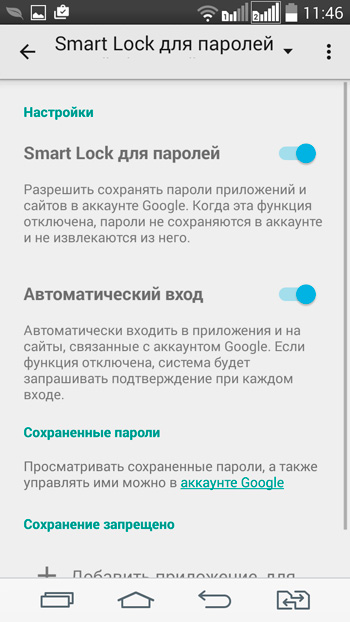
- Vyberte „Nastavenia“ - „Smart Lock alebo Save“;
- Kliknite na bod „Zobraziť uložené údaje a ovládajte ich na stránke hesla.Riadenie.com ".
- V hornej časti pravej strany vzhľadom na cieľový riadok kliknite na tlačidlo vo forme troch bodov;
Ako deaktivovať
Nie všetci používatelia, ako je inteligentný hrad, navrhnutý v Android, takže niektorí obzvlášť ostražití vlastníci zariadení majú záujem o to, ako zakázať Smart Lock Google. Postup vypnutia nie je ťažký, môžete to urobiť pomocou niekoľkých lisov.
Pre heslá
Automatické vyplnenie hesiel je veľmi pohodlné, pretože oslobodzuje používateľa od mnohých vstupov údajov, ale zároveň je to nebezpečenstvo. Ak je smartphone v rukách útočníkov, bude im k dispozícii aj veľa údajov vlastníka údajov. Zvážte, ako zakázať inteligentný zámok Google pre heslá v systéme Android:
- Prejdeme do „Nastavenia Google“;
- Prejdeme na kartu Smart Lock pre heslá;
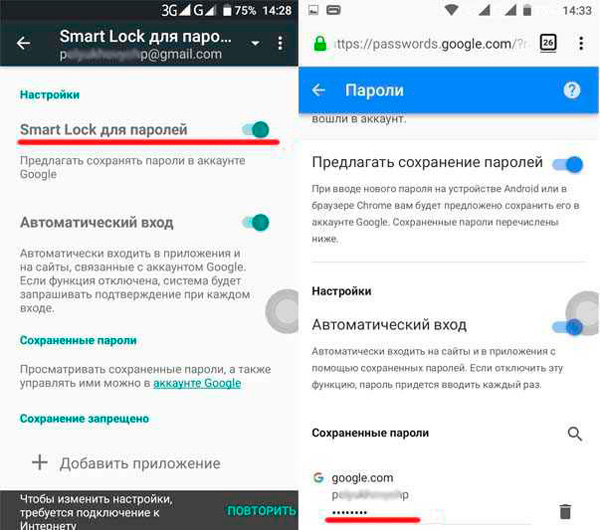
- Prenášame prepínač oproti možnosti „Automatický vstup“ do neaktívnej polohy;
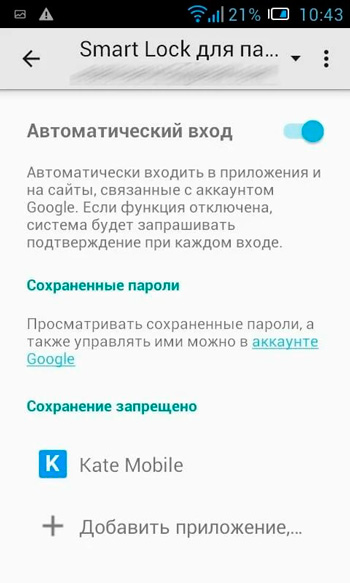
- Ak je to potrebné, môžete tiež zakázať automatickú výplň pre určitý softvér, pre ktorý by ste mali kliknúť na „Pridať aplikáciu“.
Niektoré zariadenia navrhujú zmenu parametrov pomocou nastavení systému, závisí od modelu zariadenia a verzie Android.
Za blokovanie
Ak nepovažujete za potrebné používať možnosť Smart Lock na blokovanie, môžete ju zakázať nasledovne:
- Prejdeme k systémovým nastaveniam smartfónu;
- Prejdeme na sekciu „Obrazovka zamykania a ochrany“ - „Parametre ochranného blokovania“;
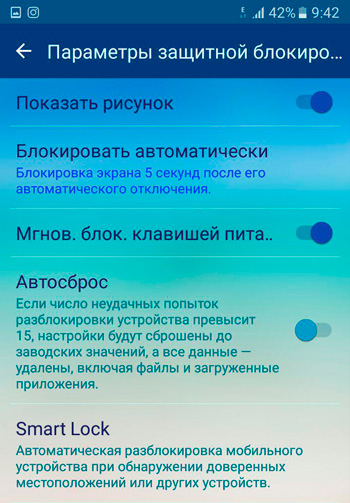
- Vyberte „Smart Lock“, potom musíte zadať heslo alebo odomknúť kľúč;
- Ideme striedavo ku každému odseku funkcie a deaktivujeme ich;
- Otvorte „nastavenia“ - „aplikácie“, hľadáte „inteligentný zámok“, tu musíte vyčistiť vyrovnávaciu pamäť a odstrániť údaje.
Nástroj Google Smart Lock je multifunkčný a pohodlný, ale je viac zameraný na pohodlné použitie ako bezpečnosť, pretože z únosu zo zariadenia je veľa informácií. Ak sa rozhodnete uplatniť túto možnosť, mali by ste byť opatrní pri zahrnutí povolení, aby útočníci mali menej príležitostí na prístup k údajom smartfónu.
https: // www.YouTube.Com/hodinky?V = fm39xmsr3bu
- « Shockwave Flash Plugin neodpovedá alebo sa nespomalí počítačovým riešením problému
- Eliminácia rozhrania grafického systému aplikácie Aplikácia »

